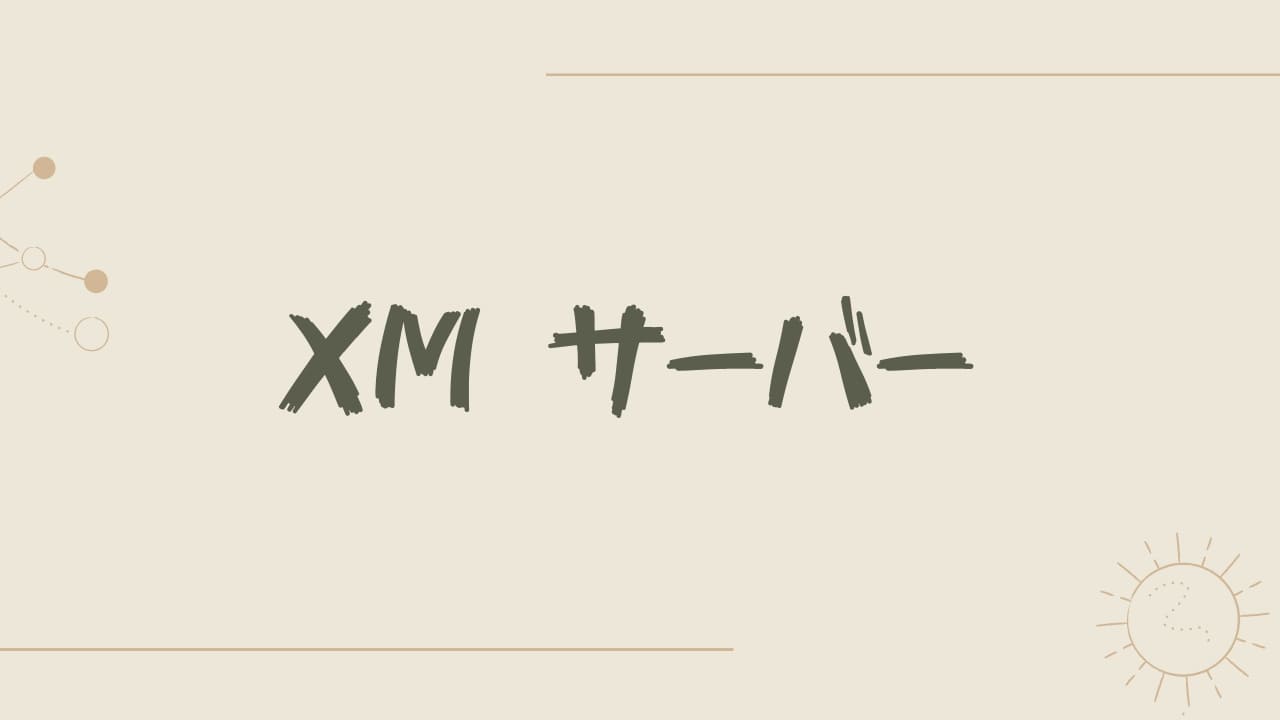
XMで取引しようと思ったら「回線不通」の文字が。
MT4の取引サーバーに繋がらず、チャート更新・注文ができない問題の発生です。
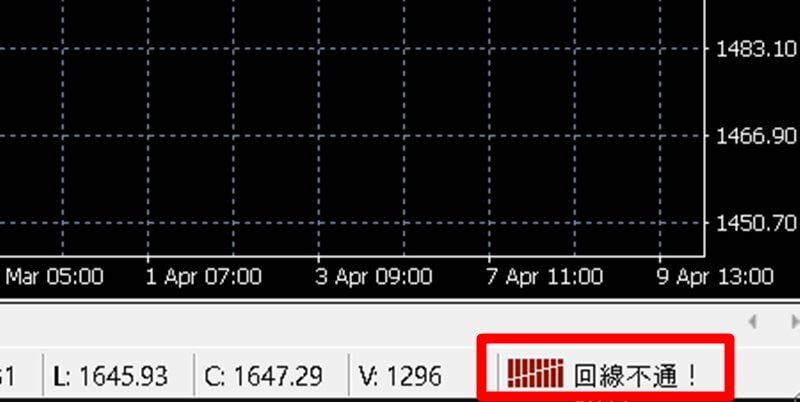
今回は「XMのサーバーに接続できない場合の解決方法」を紹介します。
XMのMT4サーバーに繋がらない原因
- XMのサーバーアドレスが違う
- そもそもネット回線に問題がある
- 取引口座がMT4用ではない
今なら3000円の取引ボーナスがもらえる
[toc]
XMのサーバーをスキャンして
解決する方法
XMのサーバーが回線不通となる一番の原因は「サーバーアドレスが違う」ケースです。
なので、XMのデモ口座申請画面を利用して正しいサーバーアドレスを一括取得するのが手っ取り早いです。
- 「デモ口座の申請」をクリック
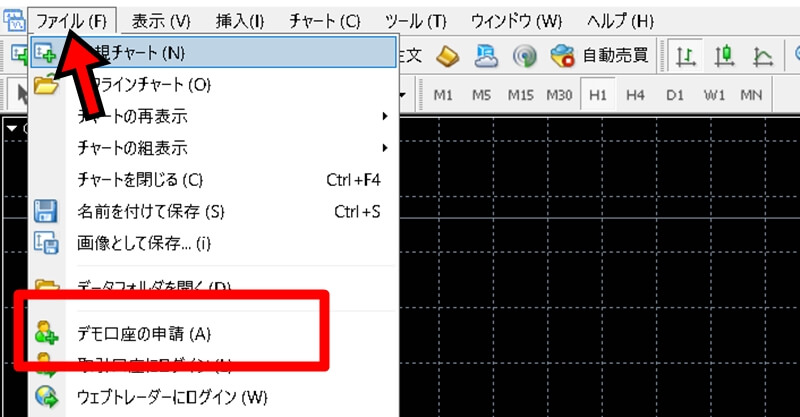
- XMのMT4を起動する
- 上部メニューより「ファイル」をクリック
- 「デモ口座の申請」をクリック
- 「サーバーリスト」を一括スキャンする
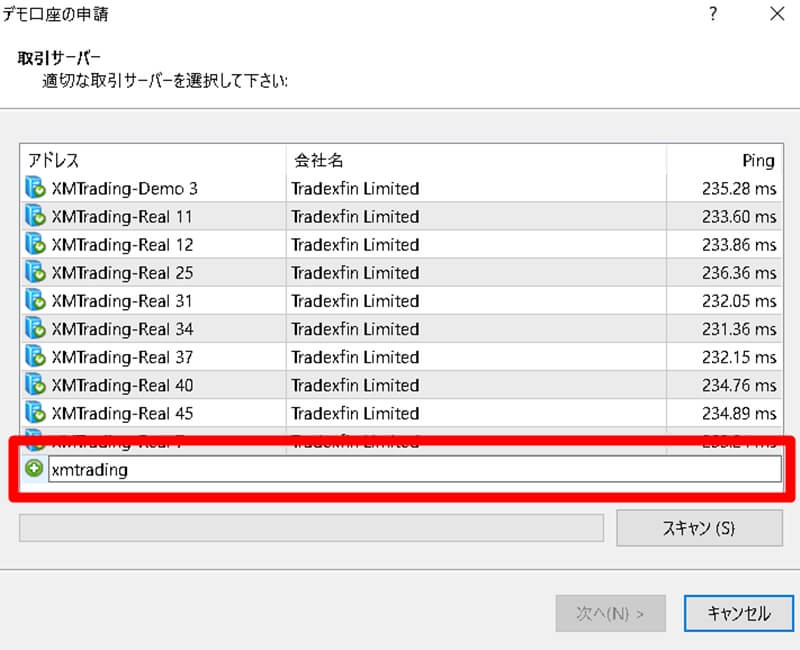
- 下部の入力欄に「xmtrading」と入力。(半角で!)
- 「スキャン」or「Enterキー」を押す。
- 「サーバーリスト」の取得完了
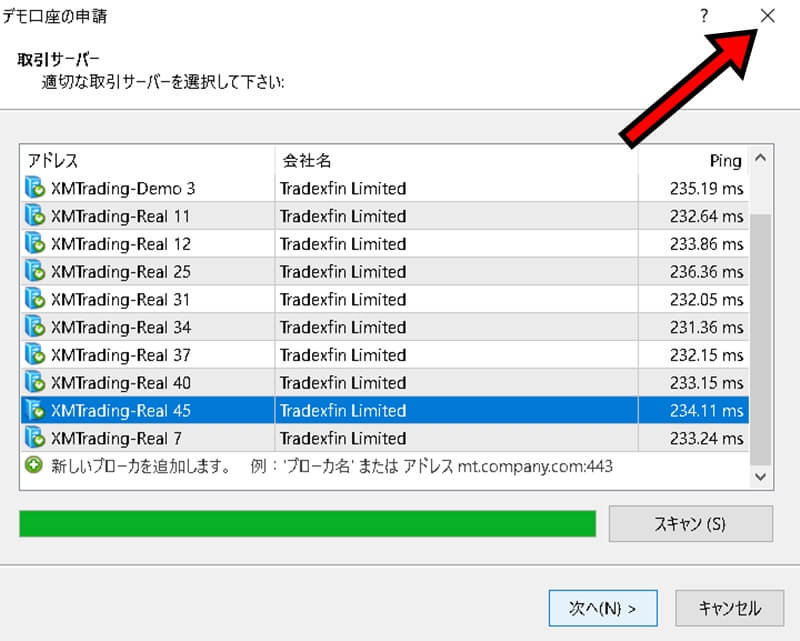
- こちらの画像の様に緑色のゲージが一番右に行けば閉じてOK
- 「取引口座」にログインする
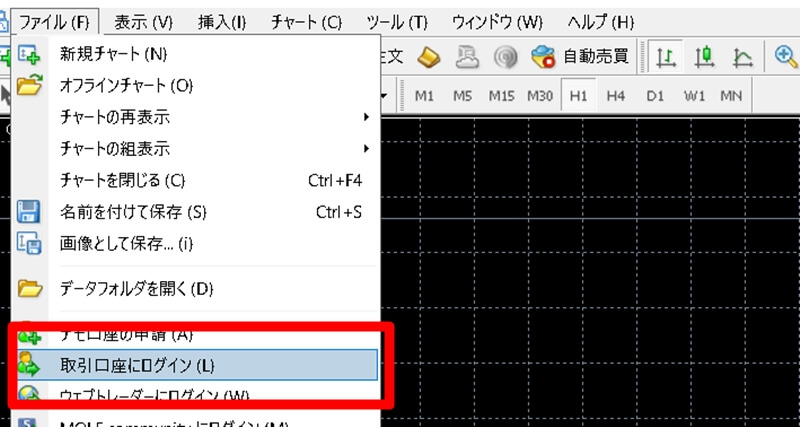
- 上部メニューより「ファイル」をクリック
- 「取引口座にログイン」をクリック
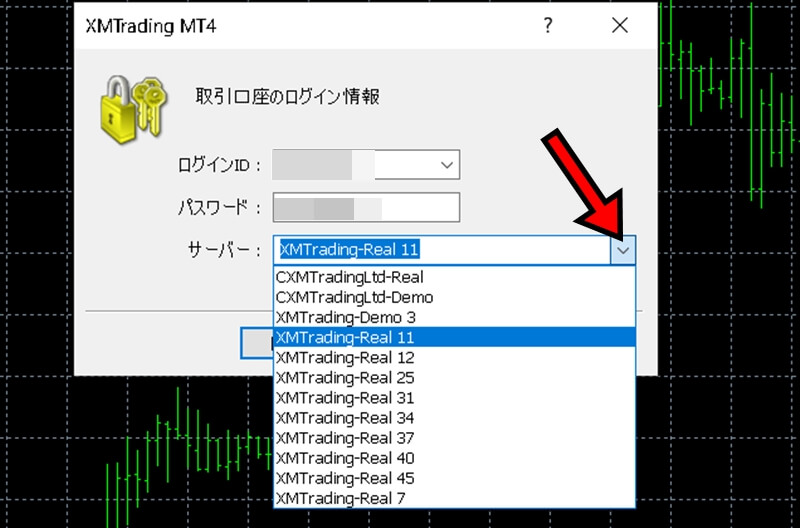
- サーバーの横「矢印ボタン」をクリック。
- 一覧が表示されるので「口座開設メールに書かれていたサーバ名」でログインする。
- これで解決できます。
XMのサーバーアドレスを登録して
解決する方法
全てのサーバーリストを一括取得する解決策をご紹介しました。
別の方法で、ログインするサーバー名を1つだけ指定して解決する方法もあります。
- 「オプション」を開く
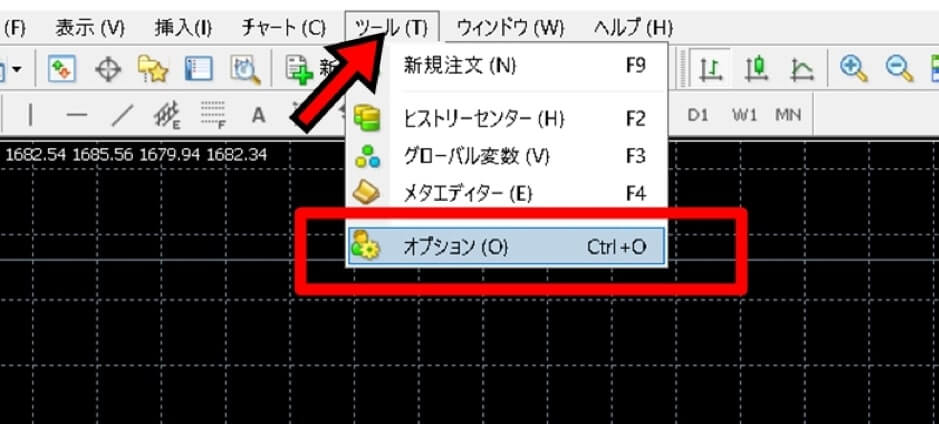
- XMのMT4を起動する
- 上部メニューより「ツール」をクリック
- 「オプション」をクリック
- サーバー名を入力する
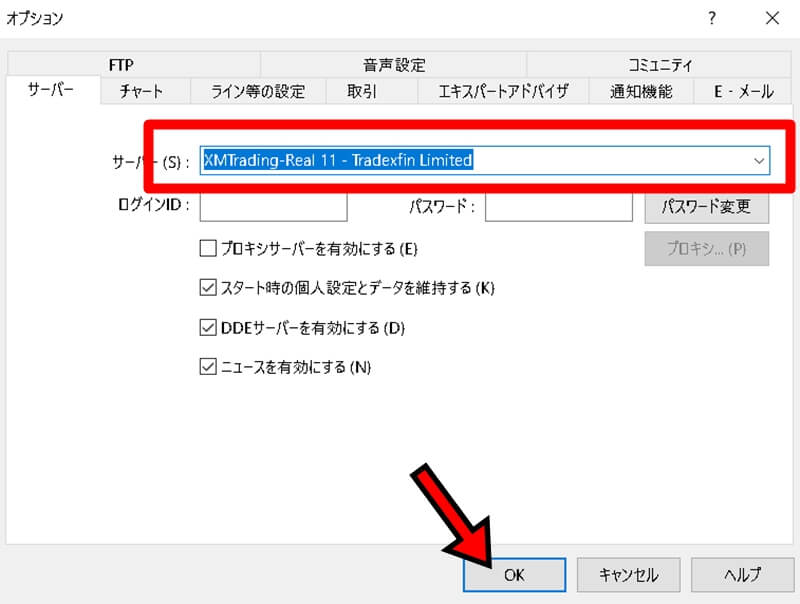
- サーバー名 「XMTrading-Real ○○- Tradexfin Limited」を入力。(○○には口座のサーバー番号で入力)
- ログインID 「口座番号」を入力。
- パスワード「取引口座のパスワード」を入力。
- 入力後「OK」をクリック。
これでログインできます。
XMのサーバー名を確認する
ここまでご紹介した解決策でサーバーに接続できない場合は以下の原因が考えられます。
- 取引口座がMT4専用ではない
- サーバー名を間違えている
- ネット回線に不具合がある
3つの原因を確認するには、まずネット回線が繋がっているか確認する(スマホで見ていると思います。パソコンでサイトを見てみましょう)。
そして、口座開設の時にXMから送付されたメールを見てみましょう。
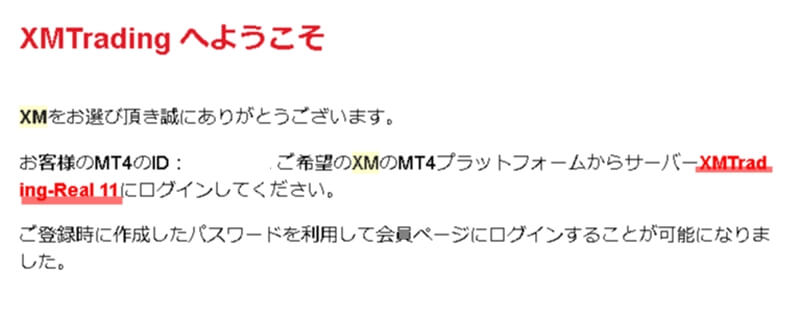
メールに記載されている、「ご希望のMT4プラットフォーム」がMT5と記載されている場合はMT5専用なのでMT4ではログインできません。
また、赤字で記載されている「XMTrading-Real」に続けて記載されている番号を確認しましょう。
接続できないXMサーバーと同じ番号になっているか確認しましょう。
XMサーバーについてのまとめ
今回は「XMのMT4サーバーに繋がらない!解決方法教えます。」のテーマでした。
この記事をまとめると
- XMのサーバー回線不通は解決できる
- XMのサーバーをスキャン→再ログインで解決可能
- そもそもMT4口座ではない、サーバー番号が違う可能性もある
サーバーに繋がらないのは不安になります。
例えば、ポジションを保有中に回線不通となればパソコンから操作ができず決済も何もできません。
今回の解決策を覚えて、接続トラブルが起きても対応がすぐできるように備えましょう。
もし、自宅の回線速度が不安定など、MT4の動作自体が怪しい場合はXMの無料VPSを使うと改善できるかも知れません。
▷【爆速】XMのVPSとは?海外サーバーで快適に取引しよう。
今なら3000円の取引ボーナスがもらえる
XMの口座開設方法はこちら

